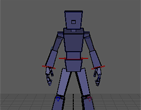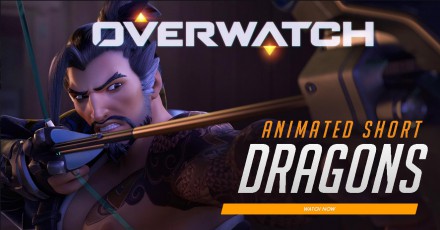アニメーター向け動画プレイヤー「KeyFrame MP」
3年ほど前に4000円で購入したアニメーター向け動画プレイヤー、「KeyFrame MP」を今更ながら紹介です。
これはどんなソフト?
アニメーションやモーションを作るときに、リファレンス動画を撮影したり、参考動画をネットからダウンロードしたりしますよね?そのときに、動きを分析できるソフトがあればいいなーと思ったことありませんか?KeyFrame MPを使えば、1Fずつ自在にコマ送りしたり、キーとなるフレームにマーキングできます。
類似ソフトはあるの?
私が把握しているところでは、KeyFrameMP以外では、上位版であるKeyFrameProとフリーソフトのKinoveaしか知りません。当社の多くのスタッフはkinovea を使用しています。他ソフトのレビューについては、またの機会におこないます。
Kinoveaとの違い
- Kinovea(0.8.15)では、Stopwatch機能 またはポジションに91フレごとにフレーム飛ばしが発生するバグがあります。KeyFrame MPのほうは問題なし。
- スクラブのキャッシュが多く、長い尺でもリアルタイムでスクラブできる。
- kinoveaのようにビュー上に情報を載せることができないのがネック。
- 画面上でマウススクラブできる。
- 軽い
- rangeに合わせてフレームをリセットして表示できる
- サイドバーやPopupなど余分なwindowが一切ない。ドカンと一つの映像が表示される。
- MAYAとの連携あり MAYAのタイムラインをスクラブで、KeyFrameMPも自動スクラブできる
こんだけ覚えれば大丈夫操作方法
|
コマンド |
メニューアクセス方法 |
ショートカット |
|---|---|---|
| タイムレンジを指定する | タイムライン右クリックから、またはEdit > Range Start to Current から | Startは , Endは . |
| タイムラインの切り替え。全レンジ、指定レンジを切り替える。 | Tools > Swap Timelines | t |
| 2つのタイムラインを同時表示 | Tools から | F2で全レンジ、F3で指定レンジ |
| キーを打つ(Bookmark) | Bookmarks > Toggle Bookmark | f |
| キーを削除 | 同じ | f |
| 1コマ送り | Playback > Framestep >・・・ | 左右矢印キー、または画面を左マウスボタンでドラック
ctrl や Shiftでスピード変更化 |
| 10コマ送り | Playback > Framestep >・・・ | shift + 左右矢印キー |
| キー送り | Bookmarks > Next Bookmark | nextは ] endは [
または上下矢印キー |
| 再生 | space | |
| Media Info | Tools > Media Info | F9 |
| キーの保存 | File > Save Projects | Ctrl + s |
| 動画の読み込み | File > Import File | Ctrl + o |
総評
kinoveaで十分のような気もしますが、軽さと安定性が違います。滅多に落ちることはありません。Proバージョンと分けたのは、そのメリットを活かしたままにするためかと推測されます。また多くのコーデックに対応し、普通の動画プレイヤーでは見れないようなコーデックもこちらではあっさり見れることが多いです。なんとQuickTimeも見れます。日本円で4000円ほどとなりますが、プロのアニメーター、モーションデザイナーであれば導入する価値はありそうです。